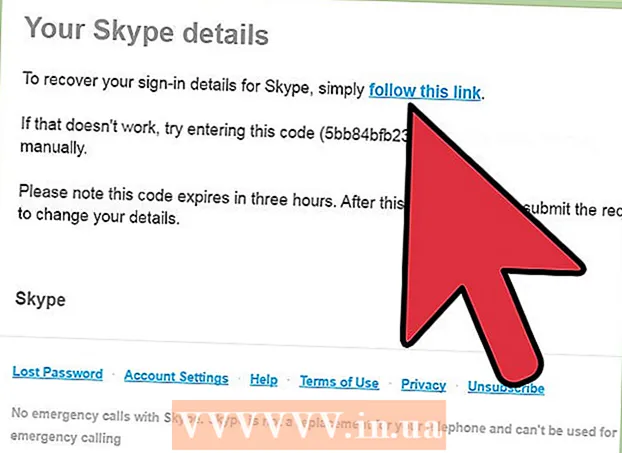Müəllif:
Monica Porter
Yaradılış Tarixi:
20 Mart 2021
YeniləMə Tarixi:
1 İyul 2024
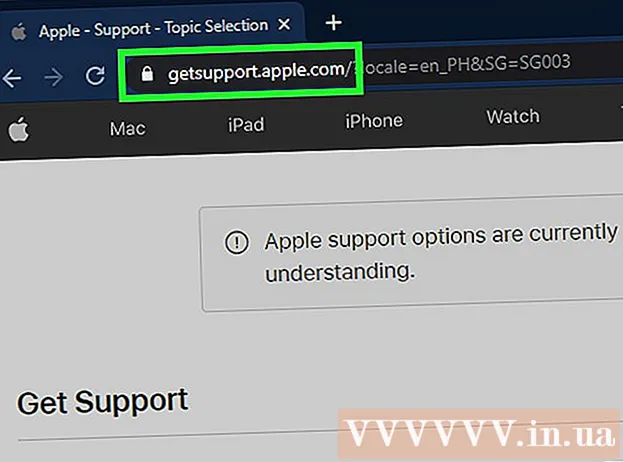
MəZmun
Bu, iPhone'unuzu dondurmağa və yenidən başlatmağa necə məcbur edəcəyinizi göstərən bir məqalədir. Sabit düymədən istifadə edərək iPhone parametrlərini bərpa etmək, modeldən asılı olaraq bir sıra düymələr kombinasiyasına basmağınızı tələb edir. İPhone'u güclə yenidən başlatmaq nəticə vermirsə, iPhone'u kompüterə bağlayaraq əməliyyat sistemi səhvini necə düzəldəcəyinizə də baxa bilərsiniz.
Addımlar
Metod 4-dən 1: iPhone 8 və daha yeni modelləri yenidən başladın
Səs artırma düyməsini basın və buraxın. Bu, telefonun sol tərəfində, üst kənarına yaxın düymədir.
- Bu üsul iPhone 8, 8 Plus, XR, XS, XS Max, 11, 11 Pro, 11 Pro Max və iPhone SE (ikinci nəsil) üzərində işləyəcək.

Səs azaltma düyməsini basın və buraxın. Bu düyməni telefonun sol tərəfində, səs artırma düyməsinin bir az altında tapa bilərsiniz.
Digər tərəfdəki düyməni basıb saxlayın. Bu, telefonun sağ tərəfindəki düymədir. Apple loqosu görünənə qədər düyməni basıb saxlayın.

Apple loqosu görünəndə əlinizi buraxın. Bu, iPhone'u dondurmağa və yenidən başlamağa məcbur edəcəkdir.- IPhone hələ də yenidən başlamazsa, təxminən bir saat doldurmağa çalışın və yuxarıdakı addımları təkrarlayın. Hələ də iPhone-u yenidən başlada bilmirsinizsə, bax iPhone-un yenidən başlamadığını düzəldin.
Metod 4-dən 2: iPhone 7 və ya 7 Plus-u yenidən başladın

Səs azaltma düyməsini güc düyməsinə basıb saxlayın. Səs azaltma düyməsi iPhone-un sol tərəfində, güc düyməsi isə yuxarı kənarındadır. Apple loqosu görünənə qədər bu düymələri basıb saxlayın.
Apple loqosunu gördükdə əllərinizi düymələrdən azad edin. Sıfırlama müvəffəqiyyətlə həyata keçirilərsə, iPhone normal olaraq yenidən başlayacaq.
- IPhone hələ də yenidən başlamazsa, təxminən bir saat doldurmağa çalışın və yuxarıdakı addımları təkrarlayın. Hələ də iPhone-u yenidən başlada bilmirsinizsə, bax iPhone-un yenidən başlamadığını düzəldin.
Metod 3-dən 3: iPhone 6, 6s Plus və ya iPhone SE-ni (1-ci nəsil) yenidən başladın
Güc düyməsini və Ev düyməsini basıb saxlayın. Güc düyməsi iPhone-un yuxarı kənarındadır, Əsas düymə isə ekranın altındakı ortada böyük bir dəyirmi düymədir. Apple loqosunun ekranda göründüyünü görənə qədər bu düymələri basıb saxlayın.
Apple loqosu ekranda görünəndə düymələri buraxın. Sıfırlama uğurla həyata keçirildiyi təqdirdə iPhone normal olaraq yenidən başlayacaq.
- IPhone hələ də yenidən başlamazsa, təxminən bir saat doldurmağa çalışın və yuxarıdakı addımları təkrarlayın. Hələ də iPhone-u yenidən başlada bilmirsinizsə, bax iPhone-un yenidən başlamadığını düzəldin.
Metod 4-dən 4: iPhone'un yenidən başlamamasını düzəldin
İPhone'u kompüterə qoşun. Yenidən başlamağa məcbur olduqda iPhone'unuz yalnız Apple logosunu monoxrom bir ekranda göstərirsə, məlumatların itirilməsindən qorxmadan problemi həll etmək üçün Windows və ya Mac kompüterindən istifadə edə bilərsiniz. Əvvəlcə şarj kabelindən istifadə edərək iPhone-u kompüterinizə qoşun.
Finder (Mac-da) və ya iTunes-u (Windows kompüterində) açın. Mac Catalina və ya daha yeni bir versiyanız varsa, Finder-ı açmaq üçün Dock bölümündəki iki rəngli üz nişanını vurun. Bir Windows kompüterində və ya macOS-un əvvəlki bir versiyasındasınızsa, Başlat menyusundan və ya Proqramlar qovluğundan iTunes açacaqsınız.
IPhone qovluğunu açın. Finder istifadə edirsinizsə, sol paneldəki "Məkanlar" ın altındakı iPhone adını vurun. İTunes istifadə edirsinizsə, tətbiqin yuxarı sol küncündə (seçim siyahısının sağında) yaxınlığında iPhone işarəsi olan düyməni vuracaqsınız.
İPhone'u bərpa rejiminə qoyun. Bu hərəkət hər model üçün fərqli olacaq:
- Face ID ilə modellər: Səs artırma düyməsini basın və buraxın, sonra səs səsi düyməsini basın və buraxın. IPhone bərpa rejimində açılana qədər yuxarı kənarındakı düyməni basıb saxlayın.
- iPhone 8 və ya daha yeni: Səs artırma düyməsini basın və buraxın, sonra səs səsi düyməsini basın və buraxın. IPhone bərpa rejiminə keçənə qədər sağ tərəfdəki düyməni basıb saxlayın.
- iPhone 7/7 Plus: Üst kənarındakı düyməni (və ya bəzi modellərin sağ tərəfindəki düyməni) və səs səsi düyməsini eyni zamanda basıb saxlayın. Telefonunuzu bərpa rejimində gördükdə əlinizi buraxın.
- Ev düyməsinə, iPhone 6 və daha əvvəlki modellərə sahib iPhone: Ev düyməsini və yuxarıdakı düyməni (və ya sağ divar) eyni zamanda basıb saxlayın. Qurtarma ekranı görünəndə əlinizi buraxın.
Düyməni vurun Yeniləyin Kompüterdə (Yenilənib). Bu, iPhone bərpa rejiminə keçəndə Finder və ya iTunes-da görünən bildirişdəki düymədir. Bu seçim, məlumatlarınızı silmədən iOS səhvini düzəldəcəkdir.
- Səhv uğurla düzəldildiyi təqdirdə iPhone normal olaraq yenidən başlayacaq.
- Yeniləmə 15 dəqiqədən çox müddətdə yüklənməyibsə, iPhone avtomatik olaraq bərpa rejimindən çıxacaq. Bu vəziyyətdə bərpa rejiminə qayıtmaq üçün 4-cü addımı təkrarlayın və yenidən cəhd edin.
- IPhone uğurla yeniləndi, lakin cihazı istifadə edə bilmirsinizsə, ehtimal ki, zavod parametrlərini uğurla bərpa etmisiniz. Bu üsulu təkrarlayaq və seçək Bərpa edin Bunun əvəzinə (bərpa et) Yeniləyin (Yeniləmə). Bununla birlikdə, iPhone'dakı məlumatlar silinəcək; bu səbəbdən bu metodu yalnız hər şeyi sınadığınız zaman seçməlisiniz.
IPhone hələ də yenidən başlamazsa, Apple dəstəyinə müraciət edin. Hələ də aşağıdakı problemlərdən birini yaşayırsınızsa, Apple dəstəklə əlaqə saxlamağınızı tövsiyə edir: ekran hələ də qara və ya başqa bir monoxrom rəngdədir, ekran normal görünür, ancaq siz cavab verdiyiniz zaman iPhone cavab vermir touch və ya iPhone yalnız Apple logosunu göstərir. Dəstəklə əlaqə yaratmaq üçün https://getsupport.apple.com saytına gedəcəksiniz, modelinizi seçib ekrandakı təlimatları izləyəcəksiniz. reklam